脚本精灵UI函数(一):UI函数的作用以及使用规范
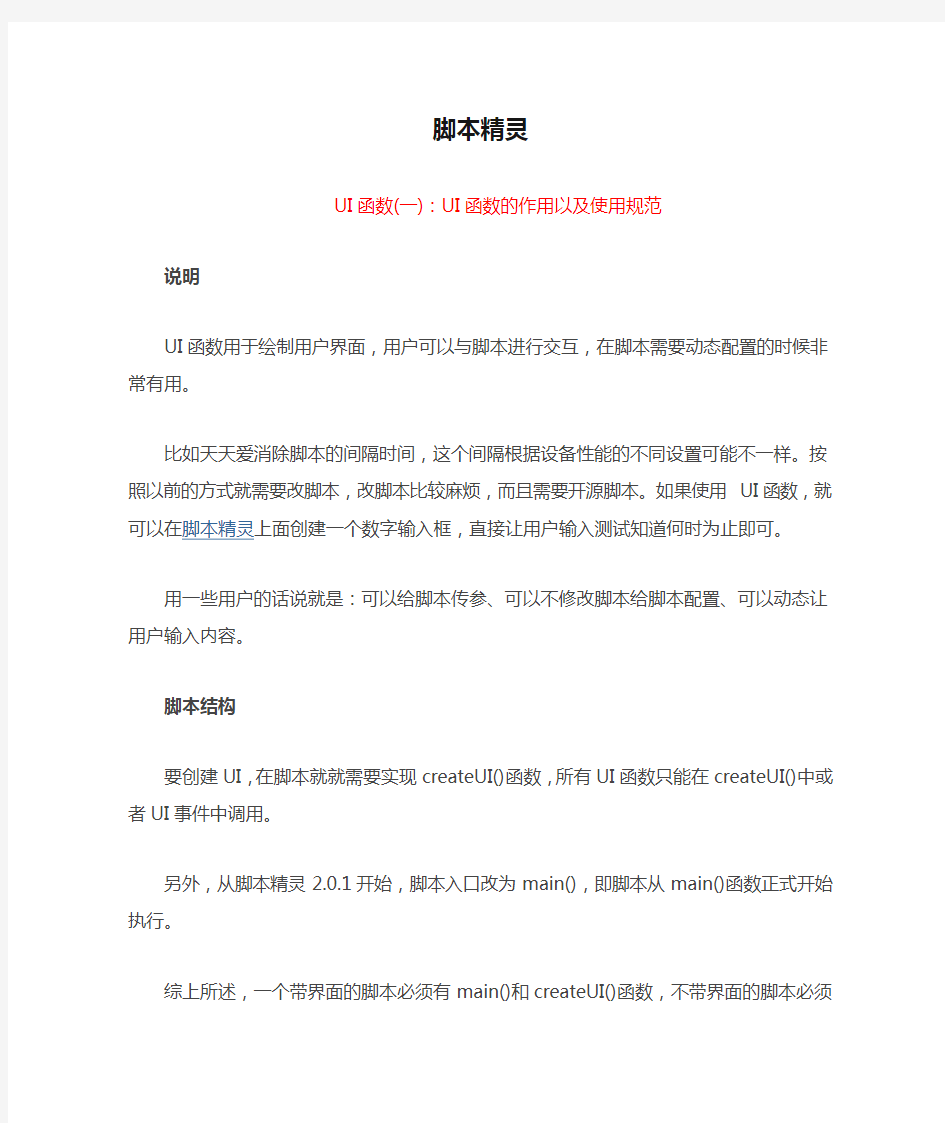
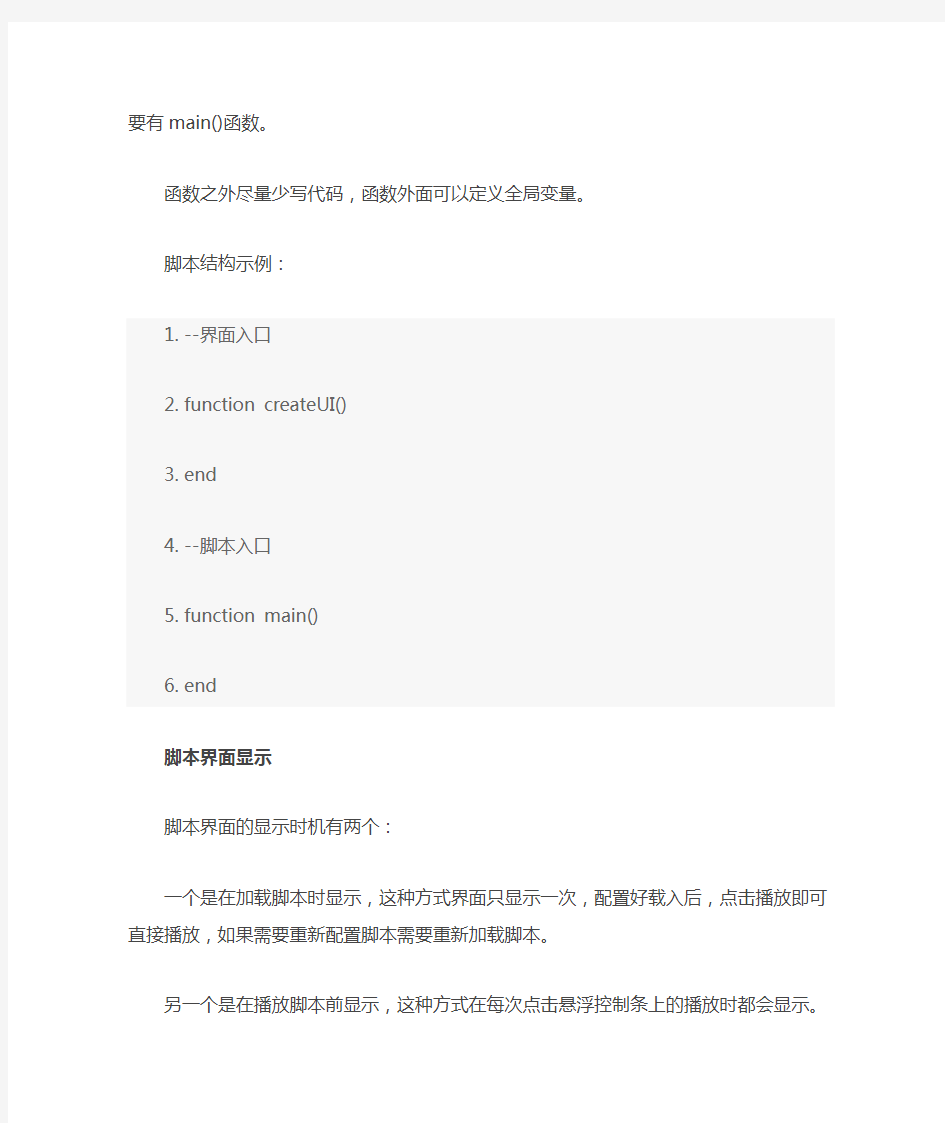
脚本精灵
UI函数(一):UI函数的作用以及使用规范
说明
UI函数用于绘制用户界面,用户可以与脚本进行交互,在脚本需要动态配置的时候非常有用。
比如天天爱消除脚本的间隔时间,这个间隔根据设备性能的不同设置可能不一样。按照以前的方式就需要改脚本,改脚本比较麻烦,而且需要开源脚本。如果使用UI函数,就可以在脚本精灵上面创建一个数字输入框,直接让用户输入测试知道何时为止即可。
用一些用户的话说就是:可以给脚本传参、可以不修改脚本给脚本配置、可以动态让用户输入内容。
脚本结构
要创建UI,在脚本就就需要实现createUI()函数,所有UI函数只能在createUI()中或者UI 事件中调用。
另外,从脚本精灵2.0.1开始,脚本入口改为main(),即脚本从main()函数正式开始执行。综上所述,一个带界面的脚本必须有main()和createUI()函数,不带界面的脚本必须要有main()函数。
函数之外尽量少写代码,函数外面可以定义全局变量。
脚本结构示例:
1.--界面入口
2.function createUI()
3.
4.end
5.
6.--脚本入口
7.function main()
8.
9.end
脚本界面显示
脚本界面的显示时机有两个:
一个是在加载脚本时显示,这种方式界面只显示一次,配置好载入后,点击播放即可直接播放,如果需要重新配置脚本需要重新加载脚本。
另一个是在播放脚本前显示,这种方式在每次点击悬浮控制条上的播放时都会显示。
默认为加载脚本时显示,在设置->程序配置->脚本界面显示设置中可以设置显示时机。
脚本兼容
如果想要脚本同时兼容2.0.1以下的版本可以使用getScriptElfVersion()函数来判断。
示例:
1.--界面入口
2.function createUI()
3.
4.end
5.
6.--脚本入口
7.function main()
8.
9.end
10.
11.if getScriptElfVersion() < 201 then
12. main()
13.end
TSLib 触动精灵基础扩展库使用手册
@miniknife2017-09-21 16:38字数 29341阅读 111853 TSLib 触动精灵基础扩展库使用手册开发手册 Windows 平台按Ctrl + F 打开快捷搜索 Mac 平台按command + F 打开快捷搜索 ※右侧文本列表可以找到全部手册 目录 TSLib 触动精灵基础扩展库使用手册 o目录 o简介 o学习前的准备 ?越狱及root 常识 ?Lua 基础简明教程
?脚本开发取色技巧 ?小白学触动零基础视频教程 o触动精灵开发者指南 ?触动产品功能对比 ?如何查看更多文档 o函数扩展库下载 ?使用须知 ?函数:TSVersions 获取扩展库版本号o点击滑动类 ?函数:tap 点击 ?函数:randomTap 随机点击 ?函数:moveTo 滑动 ?函数:moveTowards 角度滑动 ?函数:moveZoomOut 捏合 ?函数:moveZoomIn 放大滑动 ?函数:moveCircleCenter 圆心滑动 ?函数:moveCirclePonits 圆弧滑动 o颜色判断类 ?函数:intToRgb 十六进制转RGB ?函数:rgbToInt RGB 转十六进制 ?函数:isColor 单点比色 ?函数:multiColor 多点比色
?函数:multiColTap 多点比色点击 ?函数:findMultiColorInRegionFuzzyByTable 点阵找色o开发调试类 ?函数:log 日志 o文件操作类 ?函数:isFileExist 判断文件 ?函数:readFile 读文件返回表 ?函数:readFileString 读文件返回字符串 ?函数:writeFile 保存表到文件 ?函数:writeFileString 保存字符串到文件 ?函数:delFile 删除文件 o应用信息类 ?函数:getAppName 获取应用名称 ?函数:getUserApp 获取已安装ipa 应用列表 o数据操作类 ?函数:strSplit 分割字符串 ?函数:httpGet 获取网页数据 ?函数:httpPost 提交网页数据 ?函数:getNetIP 获取外网IP ?函数:inputStr 输入字符串 ?函数:getStrNum 获取字符串数 ?函数:getRndNum 获取随机数
按键精灵插件使用说明
函数说明: 1.TransformWindow(窗口句柄) 功能:转换窗口,对要取后台图色数据的窗口使用该函数后才能取后台图色数据。如果是DX图形绘图的窗口,DX绘图区域必须有部分移到屏幕外,否则无法使用。转换窗口后,有些窗口(特别是大多数游戏的)要等待一会儿才能用其它函数可靠地取到后台图色数据,等待的时间要大于画面两次刷新的时间间隔。转换后到取消转换前,可以无限次使用取到后台图色数据的命令,即通常只需要转换一次。 参数: 1)窗口句柄:整型数。 2.UnTransformWindow(窗口句柄) 功能:取消窗口转换,DX图形绘图的窗口,用过TransformWindow后,必须用UnTransformWindow取消窗口转换才能让DX绘图完全移到屏幕中,否则后很严重(不会损坏电脑的),自己试下就知道了。 参数: 1)窗口句柄:整型数。 3.GetPixelColor(窗口句柄,横坐标,纵坐标)[颜色值] 功能:获得指定点的颜色 参数: 1)窗口句柄:整型数。 2)横坐标:整型数,窗口客户区坐标。 3)纵坐标:整型数,窗口客户区坐标。 返回值: 颜色值:整型数。 例子: Plugin hwnd=Window.Foreground() Plugin Window.Move(hwnd,-30,10) Plugin BGCP2_02.TransformWindow(hwnd) Delay 200 Plugin color=BGCP2_02.GetPixelColor(hwnd,0,0) MsgBox CStr(Hex(color)),4096,"颜色" Plugin BGCP2_02.UnTransformWindow(hwnd) Plugin Window.Move(hwnd,10,10) 4.CmpColor(窗口句柄,横坐标,纵坐标,颜色,颜色最大偏差)[是否满足条件] 功能:判断指定点的颜色,后台的IfColor 参数: 1)窗口句柄:整型数。 2)横坐标:整型数,窗口客户区坐标。 3)纵坐标:整型数,窗口客户区坐标。 4)颜色:整型数。 5)颜色最大偏差:整型数。游戏中不同电脑上显示的颜色会有点偏差,这个参数用于兼容这种情况,它设置的是RGB各颜色分量偏差的最大允许值,取值范围是0-255,0是无颜色偏差。 返回值: 是否满足条件:布尔值,布尔值是用来表达是真是假的,指定点的颜色满足条件就返回真,否则返回假。 例子: Import "BGCP2_02.dll" Plugin hwnd=Window.Foreground() Plugin Window.Move(hwnd,-30,10) Plugin BGCP2_02.TransformWindow(hwnd) Delay 200 Plugin tj=BGCP2_02.CmpColor(hwnd,6,5,&HFF7F00,30) If tj=true MsgBox "满足条件",4096 Else MsgBox "不满足条件",4096 EndIf Plugin BGCP2_02.UnTransformWindow(hwnd) Plugin Window.Move(hwnd,10,10) 5.FindColor(窗口句柄,左边界,上边界,右边界,下边界,颜色,颜色最大偏差,查找方式,横坐标,纵坐标) 功能:找色 参数: 1)窗口句柄:整型数。 2)左边界,整型数,用于设置找色范围,找色区域左上角的横坐标(窗口客户区坐标)。 3)上边界,整型数,用于设置找色范围,找色区域左上角的纵坐标(窗口客户区坐标)。 4)右边界,整型数,用于设置找色范围,找色区域右下角的横坐标(窗口客户区坐标)。 5)下边界,整型数,用于设置找色范围,找色区域右下角的纵坐标(窗口客户区坐标)。
(完整版)按键精灵默认插件命令大全
目录 插件命令面板 - BKgnd后台控制 (6) KeyPress 按键 (6) KeyDown 按下 (7) KeyUp 弹起 (8) LeftClick 左键单击 (9) LeftDoubleClick 左键双击 (10) LeftDown 左键按下 (11) LeftUp 左键弹起 (12) RightClick 右键单击 (13) RightDown 右键按下 (14) RightUp 右键弹起 (15) MiddleClick 中键单击 (16) SendString 发送字符串 (17) MoveTo 鼠标移动 (18) GetPixelColor 得到指定点颜色 (19) FindColor 区域找色 (20) FindColorEx 模糊找色 (21) FindCenterColor 中心找色 (22) 插件命令面板 - Color颜色 (23) ColorToRGB 颜色转RGB (23) GetRGB 得到RGB分量合并值 (23) ColorToHSL 颜色转HSL (24) CountColor 区域搜索颜色数量 (25) FindMutiColor 区域多点找色 (26) FindShape 区域多点找形状 (27) 插件命令面板 - Console控制台 (27) Open 打开 (28) Close 关闭 (29) ReadLine 读取一行 (29) WriteLine 写入一行 (29)
WaitKey 等待按键 (30) 插件命令面板 - Encrypt加解密 (30) Md5String 字符串MD5加密 (30) Md5File 文件MD5加密 (31) 插件命令面板 - File文件 (31) CloseFile 关闭文件 (31) CopyFile 复制文件 (31) CreateFolder 创建文件夹 (32) DeleteFile 删除文件 (32) DeleteFolder 删除文件夹 (33) ExistFile 判断文件(旧) (33) GetFileLength 得到文件长度 (33) IsFileExit 判断文件 (34) MoveFile 移动文件 (35) OpenFile 打开文件 (35) ReadFile 读取文件 (36) ReadFileEx 读取文件 (36) ReadINI 读取键值 (37) ReadLine 读取一行 (37) ReNameFile 重命名文件 (38) SeekFile 设置文件的当前读写位置 (38) SelectDirectory 弹出选择文件夹对话框 (39) SelectFile 弹出选择文件对话框 (39) SetAttrib 设置文件属性 (40) SetDate 设置文件日期时间 (41) WriteFile 写入文件 (41) WriteFileEx 写入文件 (41) WriteINI 写入键值 (42) WriteLine 写入一行 (42) 插件命令面板 - Media多媒体 (43) Beep 蜂鸣器 (43) Play 播放 (44)
学习游戏脚本制作:按键精灵里的if语句教程
学习游戏脚本制作:按键精灵里的if语句教程 来源:按键学院【按键精灵】万万没有想到……有一天居然会栽在if语句手里。 First—小编的凄惨经历 小编今早写脚本,由于无意间将if语句中的end if错删了,弹出了这样的错误提示: “(错误码0)没有找到合法的符号。” 看到这个提示,小编以为是哪个逗号不小心写成中文逗号,没成想丢了个end if也是出现这样的提示。 好在代码不多,所以错误点容易找到,那……如果,代码多达几百上千条的时候呢?眼泪马上掉出来~ 今天在这里和童鞋们一起来了解下,按键里的夫妻组合,看看这些夫妻被分开之后都会出现什么样的可怕情况: Second—一夫一妻制 If……end if判断语句 If判断语句,有分为两种: 1、 if语句条(条模式) 当判断完之后,要执行的语句只有一条的时候,使用if语句条
例如: If 1 > 0 Then MessageBox"Hello~" // If语句条,不需要添加end if //条模式的时候,if语句还是单身,不是夫妻组合 2、 if语句块(块模式) 当判断完之后,要执行的语句有很多条的时候,使用if语句块 例如: If 1 > 0Then MessageBox"Hello~" MessageBox"Hello~" End If //块模式的时候,if语句是已婚状态,夫妻组合。如果这个时候缺少了end if 就会出现下面的错误提示: 拓展:if语句块中then 可以省略 例如: If 1 >0 MessageBox"Hello~" MessageBox"Hello~"
End If For……next循环语句 例子: For i=1 To 10 //这里的脚本可以循环10次 Next 拓展:如果,循环体里不需要用到循环次数值,例如,需要打开十个记事本,可以这样写: For 10 RunApp "Notepad.exe" Next 当for循环语句缺少next的时候,会出现下面的错误提示: Do……Loop 循环语句 Do……Loop循环语句分为两种情况: 1、前判断 Do While条件 Loop
按键精灵_鼠标命令
命令名称 LeftClick 左键单击命令功能模拟点击鼠标左键 命令参数参数1 整数型,次数 返回值无 脚本例子 按键精灵8及以上语法复制代码 1.//LeftClick、LeftClickS、LeftClickH 2.//LeftClickS: 超级模拟方式,兼容性更强,对键盘和鼠标没有特别 的要求,PS2(圆口)和USB接口的鼠标都可以使用 3.//LeftClickH: 硬件模拟方式,仅支持PS(圆口)的鼠标点击查看使 用硬件模拟方式的注意事项 4.LeftClick 5 5.//在当前鼠标的位置单击鼠标左键5次 脚本例子 按键精灵7及以上语法复制代码 1.//LeftClick、LeftClickS、LeftClickH 2.//LeftClickS: 超级模拟方式,兼容性更强,对键盘和鼠标没有特别 的要求,PS2(圆口)和USB接口的鼠标都可以使用 3.//LeftClickH: 硬件模拟方式,仅支持PS(圆口)的鼠标点击查看使 用硬件模拟方式的注意事项 4.LeftClick 5 5.//在当前鼠标的位置单击鼠标左键5次 命令名称 LeftDown 左键按下命令功能模拟按下鼠标左键 命令参数参数1 整数型,次数 返回值无 脚本例子 按键精灵8及以上语法复制代码 1.//LeftDown、LeftDownS、LeftDownH 2.//{次数}在这个语句中虽然有效,但没有实际意义. 3.//LeftDownS: 超级模拟方式,兼容性更强,对键盘和鼠标没有特别的 要求,PS2(圆口)和USB接口的鼠标都可以使用 4.//LeftDownH: 硬件模拟方式,仅支持PS(圆口)的鼠标点击查看使 用硬件模拟方式的注意事项 5.LeftDown 1 6.//在当前鼠标的位置按下鼠标左键
按键精灵1--6级答案
以下哪一个不是按键精灵的产品按键箱子 录制的脚本没有以下哪个功能记录鼠标特征码 下列哪一个命令不属于"全部命令" 内核命令 按键精灵自带的抓图工具是按键抓抓 哪一种方法能够找到命令的帮助说明在全部命令中搜索命令,点击后帮助说明会出现在编辑器下方. 按键精灵不可以在以下哪个系统中使用 Linux 可以使用神盾功能的程序是小精灵商业版 旧版本的脚本导入到新版本中,以下哪种方法不可以纠正语法错误使用"自动缩进"功能? WaitClick命令的含义是按任意鼠标键继续? 哪一类脚本程序是按键精灵官方授予销售权的小精灵商业版 只要在编辑脚本,切换输入法时,按键精灵就卡住了,可能是下列哪一个原因Plugin目录下装有不是官方提供的插件引起的 关于加密脚本的描述,下列是错误的是只有会员输入密码可以解开加密脚本GetLastClick命令的含义是检测上次按过的鼠标键 按键精灵生成的小精灵程序的后缀名是 EXE 按键精灵会员不能享受的论坛权限是可以访问按键精灵“版版家园”专区享受版主资源 网页按键精灵是下列哪一个程序 wqm.exe 按键精灵的产品包括以下哪一个按键盒子 按键精灵是下列哪一个程序按键精灵9.exe 按键精灵会员卡注册码,没有以下哪一种天卡(1天) UnlockMouse命令的含义是解除锁定鼠标位置? 按键精灵会员不能享受的资源是免费小精灵的源代码 RightUp命令的含义是右键弹起 按键精灵的功能不包括自动发明汽车、飞机、火箭等机器 按键精灵能兼容下列哪一种语言 VBS 不能用抓抓工具直接获取的是 PID 关于按键精灵的描述,以下正确的是按键精灵是一款绿色的模拟键盘鼠标操作的软件? 脚本编辑界面上没有的按钮是启动? 与取色判断命令没有直接关系的参数是按键码 以下哪种方式可以在脚本编辑界面中获取到新的插件点击"资源库"按钮,然后导入需要的插件 LeftClick命令的含义是左键单击 按键精灵官方网站的网址是 RestoreMousePos命令的含义是恢复上次保存的鼠标位置 如果按键精灵在某些环境失效,可以使用下列哪个工具神盾 SaveMousePos命令的含义是保存当前鼠标所在位置 GetCursorPos命令的含义是得到鼠标位置坐标 键盘命令的类型不包括锁定 按键精灵里运算符乘号是 * KeyPress命令的含义是按键
按键精灵插件帮助
1.什么是按键精灵的插件 按键精灵的插件是由按键精灵官方或用户自己提供的一种功能扩展。由于按键精灵本身只提供脚本制作过程中最常用的功能,而不可能面面俱到。所以,如果您稍懂一点Visual C++编写程序的知识,就可以通过自己写按键精灵插件,实现比较特殊、高级的功能,如文件读写、注册表访问,等等。如果您愿意,还可以把自己写的插件提交给我们,我们可以在按键精灵的最新版中捆绑您编写的插件,和大家共同分享您的智慧! 按键精灵的插件是通过动态链接库(DLL)的形式提供的。这些动态链接库必须满足一定的规范,并且放在按键精灵所在路径的plugin文件夹下。在按键精灵启动的时候,会自动加载plugin文件夹下的每个插件。每个插件可以包含多个“命令”,每个命令则可以看作是一个独立的函数或者子程序。比如我们提供的文件相关操作插件File.dll,就提供了ExistFile(判断文件是否存在)、CopyFile(复制一个文件)、DeleteFile(删除一个文件)等多个命令。 目前按键精灵的插件只能使用Visual C++编写。您不需要懂得很高深的Visual C++编程技巧,也不需要知道插件的技术细节。因为我们已经提供了一个“模板”插件,您只需要在这个模板上按照下文所述的步骤进行一点点修改,一个属于您自己的插件就完成了。我们推荐您使用Visual C++ 6.0,也可以用Visual C++.NET。 值得说明的是,由于技术原因,按键精灵的插件目前还不能用Visual Basic、Delphi、JBuilder等常见的开发工具编写。但是有聪明的用户使用VBScript脚本和ActiveX DLL的形式,同样实现了按键精灵的功能扩展,典型的例子如Ringfo大虾制作的QMBoost等等。严格说来,这种功能扩展不能称为按键精灵的插件,但是我们同样欢迎这种类型的功能扩展。 2. 如何制作一个插件 2.1.准备动手 为按键精灵写一个插件其实非常简单,只需要您有一点Visual C++编程的知识就够了。如果您懂Visual C++编程,就请跟我一步一步的来完成一个简单的插件。 首先得计划一下,我们的插件完成什么功能,再考虑一下这个插件都需要具有哪些命令。这里假设我们的插件是用于字符串操作的,名字就叫String.dll,这个插件目前暂时只有一个命令,名字叫StrLen,是用于得到字符串长度的。也就是说,用户通过使用我们提供的StrLen 命令,传入一个字符串,我们给他返回这个字符串的长度。 具体的说,用户可能将来会在按键精灵中这样调用我们的插件命令: Dim length as integer Plugin length=String.StrLen(“Hello, world”) 如果您熟悉按键精灵,那么对第一句话不会陌生,它的意思是定义一个叫length的整数变量。第二句的意思,我们来解析一下:
按键小精灵操作说明
Win7系统请右击工具选择“以管理员身份运行“工具 按键小精灵工具是完全模拟手动键鼠操作,不会改变原有程序代码。所以工具只是为了解放双手,而不是确保操作成功或中奖。 F10 开启 F9 关闭
有不少网友把网页显示比率缩小或放大了,因此导致工具无法正常运行,请将网页显示比率调为100% 1、大家先登录活动页,可以手动抽奖,再开启工具。 2、有360的选择“允许”再选择“记住我的选择”(免费版连接广告) 3、工具打开后最小化,活动页面不可以最小化。 4、点回活动页面,可以不把网页最大化调整自己合适大小 5、【鼠标必须停留在活动页面上】再按F10 开始 6、如提示“绑定失败”请再按说明重启工具,重做3、4、5步 活动页登陆后开启脚本即可 操作教程https://www.sodocs.net/doc/4b1049633.html,/player.php/sid/XNjQzMzE2Nzgw/v.swf 测试环境 XP系统 建议分辨率在1440*900 内 颜色质量:32位 IE 360浏览器 win7的建议用前台,后台不一定支持也可以试试 win7系统可以尝试一下在运行工具前先右击 “属性”——“兼容性”——在“兼容模式” 中选择“win7"或"windows xp”如图所示。 xp系统下调试的,win7以上版本不一定兼容, 可以自己调试一下。不能运行请留意后期更 新。 工具运行后鼠标一定要停留在活动页面上, 等待自动运行后才移开鼠标。 请加工具交流群82774469 咨询、求助或聊天 工具已上传到群共享里 本人所有工具无须输入帐号和密码,不放心 的可以先登录后再运行工具。 按键精灵工具只是模拟键鼠操作,不会改变 原有程序代码。请放心使用。 https://www.sodocs.net/doc/4b1049633.html,/ 本工具为按键精灵制作有些杀软会误报,不放心可以上查毒网。
按键精灵简单教程
关于按键精灵9.0对于批量工作速度的快速提升 首先这是一个非常简单好用的工具。 新建输入文件名,写代码,点调试,按启动热键启动。 PS:关于录制,不是很好用,有兴趣也可以试试。 修改小数位: 修改小数位,先想想自己手动操作是怎么做的,每一步要做什么。1.双击位号。2弹出位号窗口。3点高级。4如果小数位前的钩没打上,你要打上,已经打上了就不能再点击,所以要判断。5双击整数位,输入数字比如3。6双击小数位,输入数字比如2。 如上所述要点4个点。但这里我要加一个点用于判断窗口有无弹出。先打开抓抓,按电脑截屏键(PrtSc)。 在抓抓中点图像,可以按1~0,这里捉到的点和 有关联,写到代码里后和代码里的是没有关联的。
鼠标移到需要点击的地方,右键点击选择加入到点”1”,点”2”..... 在这条线上取它的位置和颜色值,加入1号点在按钮上取2号点在钩的 位取3号点加入4号点加入5号点 ------------------------------------------------------割------------------------------------------------------------- 选择 代码中先加入Delay 10 延时10毫秒
将放大镜中的1号点中的值写入IfColor 中 Do while 1 IfColor 392,357, "A0A0A0", 0 Then //这里写内容 Exit Do End If Loop 这里可以选择,就是IFCOLOR命令。不过上面选了P3,下面也要记得选P3! 上面的是为了判断双击后的窗口是否弹出,弹出后我们才好进行下面的操作(当然也可以用别的方法)(代码原理:用永循环去) ------------------------------------------------------割------------------------------------------------------------- MoveTo 805, 528 LeftClick 1//点高级所在的位置 Delay 20//延时20毫秒(很重要) ------------------------------------------------------割------------------------------------------------------------- 同理将第三点写入IfColor 805, 528, "FFFFFF", 0 Then IfColor 806, 530, "FFFFFF", 0 Then //如果805,528为白色,也就是没打勾 MoveTo 806, 530 LeftClick 1//打上勾 Delay 20//延时20毫秒 END IF ------------------------------------------------------割------------------------------------------------------------- MoveTo 886,500//点整数位所在的位置 LeftDoubleClick 1//双击,相当于是全选中 KeyPress "3", 1//输入3
按键精灵1--6级答案
以下哪一个不是按键精灵的产品? 按键箱子 录制的脚本没有以下哪个功能? 记录鼠标特征码 下列哪一个命令不属于"全部命令"? 内核命令 按键精灵自带的抓图工具是? 按键抓抓 哪一种方法能够找到命令的帮助说明? 在全部命令中搜索命令,点击后帮助说明会出现在编辑器下方. 按键精灵不可以在以下哪个系统中使用? Linux 可以使用神盾功能的程序是? 小精灵商业版 旧版本的脚本导入到新版本中,以下哪种方法不可以纠正语法错误? 使用"自动缩进"功能 WaitClick命令的含义是? 按任意鼠标键继续 哪一类脚本程序是按键精灵官方授予销售权的? 小精灵商业版 只要在编辑脚本,切换输入法时,按键精灵就卡住了,可能是下列哪一个原因? Plugin目录下装有不是官方提供的插件引起的 关于加密脚本的描述,下列是错误的是? 只有会员输入密码可以解开加密脚本GetLastClick命令的含义是? 检测上次按过的鼠标键 按键精灵生成的小精灵程序的后缀名是? EXE 按键精灵会员不能享受的论坛权限是? 可以访问按键精灵“版版家园”专区享受版主资源 网页按键精灵是下列哪一个程序? wqm.exe 按键精灵的产品包括以下哪一个? 按键盒子 按键精灵是下列哪一个程序? 按键精灵9.exe 按键精灵会员卡注册码,没有以下哪一种? 天卡(1天) UnlockMouse命令的含义是? 解除锁定鼠标位置 按键精灵会员不能享受的资源是? 免费小精灵的源代码 RightUp命令的含义是? 右键弹起 按键精灵的功能不包括? 自动发明汽车、飞机、火箭等机器 按键精灵能兼容下列哪一种语言? VBS 不能用抓抓工具直接获取的是? PID 关于按键精灵的描述,以下正确的是? 按键精灵是一款绿色的模拟键盘鼠标操作的软件 脚本编辑界面上没有的按钮是?启动 与取色判断命令没有直接关系的参数是? 按键码 以下哪种方式可以在脚本编辑界面中获取到新的插件? 点击"资源库"按钮,然后导入需要的插件 LeftClick命令的含义是? 左键单击 按键精灵官方网站的网址是? https://www.sodocs.net/doc/4b1049633.html,/ RestoreMousePos命令的含义是? 恢复上次保存的鼠标位置 如果按键精灵在某些环境失效,可以使用下列哪个工具? 神盾 SaveMousePos命令的含义是? 保存当前鼠标所在位置 GetCursorPos命令的含义是? 得到鼠标位置坐标 键盘命令的类型不包括? 锁定 按键精灵里运算符乘号是? *
按键精灵 输入框
按键精灵输入框 一、控件介绍 在输入框中单击鼠标会出现插入点光标,我们可以直接在输入框中输入文字或文本信息。二、创建控件 创建输入输入框和之前创建标签的方法是一样的。在工具栏上点击输入框控件。移动鼠标到QUI的窗体上,这时鼠标就会变成“十”字形状,这就说明已经成功选择创建输入框了。然后,在编辑区域按住鼠标左键,框选一块区域,松开鼠标左键。这时界面上就创建出一个输入框出来了,如下图。 三、控件属性 在QUI在输入框的属性总共有10项。其中有4个基本属性和5个位置属性外加1个其他属性(控件样式)。 基本属性分别是:名称(Name)、显示(Visible)、有效(Enabled)、标题(Caption)。 位置属性分别是:左边(Left)、上边(Top)、宽度(Width)、高度(Height)、显示顺序(Z Order)。
其他属性为“密码”。这个属性是为了提供满足用户们输入密码而设计的,当这个属性值为“是”时,在输入框输入的全都了“*”代替。并且该属性在QUI编辑时就已经设置好,在运行过程当中无法修改这个属性。 (1)获取输入框的值 输入框控件是制作界面中最使用的控件类型。主要是提供给用户输入使用的。所以在输入框的控件中最经常发生的一件事情就是获取输入框值的内容。 和标签一样,输入框的内容我们也称它为文本。但是和标签不同的是,输入框文本对应的是T ext。 既然我们知道了输入框上的文本属性是通过Text来访问的。那么我们就在脚本里面获取内容来使用。 在界面中创建一个输入框,默认输入框的名称是“InputBox1”。输入框的文本内容默认也是“InputBox1”。然后我们切换到脚本的源码视图,编辑代码获取文本框控件上的文本内容,并且将这个内容弹窗显示出来。 MessageBox Form1.InputBox1.Text 编辑完成后,点击【保存】,然后进入调试,点击【自定义界面】,可以看到刚才创建的输入框的内容。修改输入框里面的内容,比如修改成“ABCDEF”,点击【保存】,然后【确定】,最后关闭QUI窗体,点击【启动】。 这时就可以看到弹出窗口里面显示着“ABCDEF”。
脚本精灵函数说明
目录 1 脚本精灵控制条 (7) 1.1 改变控制条状态 (7) 1.1.1 展开态 (7) 1.1.2 缩放态 (8) 1.1.3 吸附态 (8) 1.2 脚本管理 (9) 1.2.1 二进制脚本 (11) 1.2.1 明文脚本 (12) 1.2.3 导入脚本 (13) 1.2.4 退出脚本管理面板 (14) 1.3 播放脚本 (14) 1.3.1 开始播放 (14) 1.3.2 播放一次 (14) 1.3.3 循环播放 (15) 1.3.4 停止播放 (15) 1.4 录制脚本 (15) 1.4.1 开始录制 (15) 1.4.2 停止录制 (16) 1.4.3 保存脚本 (16) 1.5 取素材 (16) 1.5.1 全屏截图 (16)
2 脚本精灵开发工具 (19) 2.1 基本介绍 (19) 2.1.1 开发工具介绍 (19) 2.1.2 各组成部分介绍 (19) 2.1.3 二进制脚本结构 (19) 2.1.4 明文格式脚本 (20) 2.2 工程管理 (20) 2.2.2 删除工程 (21) 2.2.3 脚本编辑 (21) 2.2.4 图片路径 (21) 2.3 远程设备管理 (21) 2.3.1 远程导入脚本 (22) 2.3.2 远程屏幕 (22) 2.3.3 远程截图 (22) 2.3.4 远程取色 (23) 2.3.5 远程取坐标 (23) 2.4 脚本编辑器 (23) 2.4.1 关键字高亮 (23) 2.4.2 脚本检错 (24) 2.4.3 编译脚本 (24) 3 脚本语言 (25)
4 脚本精灵库函数 (27) 4.1 基本函数 (27) 4.1.1 触摸点击 (27) 4.1.2 触摸按下 (27) 4.1.3 触摸弹起 (28) 4.1.4 触摸滑动 (29) 4.1.5 输入文本 (30) 4.1.6 模拟按键 (31) 4.1.7 获取颜色 (31) 4.1.8 普通寻色 (32) 4.1.9 模糊寻色 (33) 4.1.10 RGB颜色合成 (34) 4.1.11 获取颜色RGB (35) 4.1.12 判断颜色 (36) 4.1.13 精确寻图 (37) 4.1.14 点击图片 (38) 4.1.15 范围寻图 (39) 4.1.16 模糊寻图 (40) 4.1.17 范围模糊寻图 (41) 4.1.18 不规则寻图 (43) 4.1.19 范围不规则寻图 (44)
按键精灵学习教程
按键精灵学习教程 一、 1、子程序和函数调用演示 //<>---------------------------------------------子程序调用 Call 普通子程序() Call 代入参数的子程序(100,50) //<>---------------------------------------------函数调用 Msgbox 代入参数的函数(100,50) Sub 普通子程序() Msgbox "我是普通子程序,被调用了" End Sub Sub 代入参数的子程序(a,b) c=a+b Msgbox "我是代入参数的子程序,被调用了。结果值为:" & c End Sub Function 代入参数的函数(a,b) c=a*b 代入参数的函数= "我是代入参数的函数,被调用了。结果值为:" & c End Function 2、重启脚本运行演示 For i=0 to 2 Delay 1000 Call Plugin.Msg.ShowScrTXT(0, 0, 1024, 768, "屏幕内容填写" & i, "0000FF") Next RestartScript //重新启动脚本运行 3、中文名变量演示
//<>---------------------------------------------用户自定义变量支持中文名为变量名 UserVar 启动=DropList{"打开":1|"关闭":0}=0 "补血启动开关" UserVar 补血=0 "补血百分比%" //<>---------------------------------------------定义变量支持中文名为变量名 Dim 提示 提示="补血启动开关未设置打开!" If 启动=1 Then Msgbox "补血百分比为:"& 补血& "%" Else Msgbox 提示 End If 4、选择条件结构演示 UserVar 变量=0 "输入(0~9)数字" //<>---------------------------------------------以下是选择条件结结构判断 Select Case 变量 Case 0 Msgbox "你输入的数字为:0" Case 1 Msgbox "你输入的数字为:1" Case 2 Msgbox "你输入的数字为:2" Case 3 Msgbox "你输入的数字为:3" Case Else Msgbox "你输入的数字不正确,请输入(0~3)数字!" End Select 5、下拉型用户自定义 //说明:{}当中是下拉的选项=0是指的默认显示哪个选项(从0开始) UserVar Var1=DropList{"低于10%时补血":"0.1"|"低于20%时补血":"0.2"|"低于30%时补血":"0.3"}=2 "自动补血设置" UserVar Var2=0 "普通自定义变量" MessageBox(Var1) MessageBox(Var2) 6、退出脚本运行演示
按键精灵
7、以下命令哪个可以终止所有线程运行并停止脚本。D A. EndScript B. StopThread 线程ID C. PauseThread 线程ID D. ExitScript 8、执行Call Plugin.File.WriteINI("Command", "Val", "内容", ".\Config.ini") 命令后,IsFile = Plugin.File.IsFileExit(".\Config.ini")返回值是?B A. 1 B. 0 C. False D. True 9、如果有多个重复标题的窗口,以下哪个命令能够直接获取到所有对应窗口的句柄?D A. Plugin.Window.Search B. Plugin.Window.Foreground C. Plugin.Window.MousePoint D. Plugin.Window.FindEx 10、选出返回值与其他三种不一样的选项。B A. FindColor B. GetPixelColor C. FindCenterColor D. FindPic 23、myarray=Array(1,2,3,4,5),那么myarray(4)的值为?A A. 5 B. 3 C. 6 D. 4 2、以下哪一个命令需要绑定WQM 使用? 8、执行Call Plugin.File.WriteINI("Command", "Val", "内容", ".\Config.ini")命令后,IsFile = Plugin.File.IsFileExit(".\Config.ini")返回值是?9、如果有多个重复标题的窗口,以下哪个命令能够直接获取到所有对应窗口的句柄? 16、以下无法获取句柄的命令是?22、数组MyArray(5)的最大可用下标为? 1. 以下哪一个变量不可能是数组?C A. Dim MyArray B. Dim MyArray(5,5) C. Const MyArray=2 D. Dim MyArray() 2.True的值是?b A. 1 B. -1 C. -2 D. 0 3.以下命令无法改变窗口大小的是?A A. Call Plugin.Window.Move(Hwnd, 100, 100) B. Call Plugin.Window.Min(Hwnd) C. Call Plugin.Window.Restore(Hwnd) D. Call Plugin.Window.Max(Hwnd) 4.下列哪一个命令可以发送字符串?D A. SendKeyDown B. SendKeyPress C. SendKeyUp D. SendString 5.返回已添加指定时间间隔的日期应使用下列哪一个函数?B A. Date 函数 B. DateDiff 函数 C. DateAdd 函数 D. DatePart 函数6下列哪一个函数可以取数组最大可用下标?B A. Array B. Ubound C. Lbound D. Split 7.选出下列返回值类型不一样的选项。A A. Join(arr) B. Asc(n) C. InStr(str,str) D. Len(n) 8.对于按键精灵与VBS的描述正确的是?A A. 按键精灵可以直接调用VBS命令 B. VBS可以直接调用按键精灵命令 C. 按键精灵等同于VBS D. 按键精灵为VBS的附属语言9.以下哪一个命令会出错?B A. TracePrint Cstr(32768) B. TracePrint Cint(32768) C. TracePrint Clng(32768) D. TracePrint Cos(32768) 10.以下哪一个不是变量名的命名规则?D A. 不能以数字开头B. 最多只能有255 个字符 C. 不能包含嵌入的句点或类型声明字符 D. 变量名不能包含下划线11、以下哪一个不是数学函数?A A. Ccur B. Sgn C. Rnd D. Abs 12.Join命令的参数类型是?B A. 对象 B. 数组 C. 字符串 D. 数字13.下列哪一个常数是回车换行符?C A. vbNullChar B. vbLf C. vbCrLf D. vbCr 14.Hex函数的返回值类型是?B A. 短整型 B. 字符串 C. 长整型 D. 数组15.以下选项中不符合调用规则的是?C A. Asc(12) B. Asc(21) C. Asc(F1) D. Asc(1) 16.关于自定义变量的描述以下哪一个是正确的?C A. 自定义变量可以是类 B. 自定义变量可以是对象 C. 自定义变量可以是数字或者字符串 D. 自定义变量可以是数组17.ExitOS命令中,以下描述错误的是?B A. 可执行重启 B. 可执行待机 C. 可执行关机 D. 可执行注销18.数组MyArray(5)包含的元素个数为?C A. 0 B. 6 C. 1 D. 5 19.132 Mod 13 的值为?C A. 3 B. 4 C. 2 D. 0 20.关于后台坐标的描述哪一个是不正确的?C A. 后台坐标是由后台横坐标和后台纵坐标构成的 B. 后台坐标只针对窗体内生效C. 后台坐标可以通过前台坐标减去窗体客户区起点坐标得出 D. 后台坐标在窗体内是不会变化的21.关于事件描述错误的是?C A. 事件子程序会在事件触发时被调用 B. 事件子程序可以调用其他子程序 C. 事件子程序的参数可以是任意多个 D. 事件子
【最新2018】按键精灵知识-精选word文档 (11页)
本文部分内容来自网络整理,本司不为其真实性负责,如有异议或侵权请及时联系,本司将立即删除! == 本文为word格式,下载后可方便编辑和修改! == 按键精灵知识 篇一:按键精灵新手入门 按键精灵文档简介: 基本信息→基本介绍→使用说明→软件功能→软件特点→使用方法→更新日志→常见问题→安全认证 按键精灵: 按键精灵是一个模拟鼠标键盘动作的软件。通过制作脚本,可以让按键精灵代替双手,自动执行一系列鼠标键盘动作。按键精灵简单易用,不需要任何编程知识就可以作出功能强大的脚本。只要在电脑前用双手可以完成的动作,按键精灵都可以替代完成. 按键精灵基本信息:软件版本:按键精灵(Quick Macro) 9.0版 软件大小: 7.93MB 更新时间: 201X-08-11 软件类别:国产软件 / 键盘鼠标 软件语言:简体中文 / 繁体中文 应用平台: Win9x/Win201X/WinXP/WinVista/Win7 软件性质:免费软件 开发商:兄弟工作组 按键精灵会员注册: 按键精灵基本介绍: 按键精灵可以帮你操作电脑。类似于按键精灵的软件有 "
按键游侠","super-ec"等。从编程的角度看,集合一些插件的脚本编辑、调试工具。代码不公开。生成的小精灵,模式化界面,界面中有广告,以此盈利 软件功能:1.网络游戏中可作脚本实现自动打怪,自动补血,自动说话等; 2.办公族可用它自动处理表格、文档, 按键精灵 自动收发邮件等 3.任何觉得“有点烦”的电脑操作都可以替完成。按键精灵软件特点: 1.操作简单,非常容易上手; 2.功能强大,脚本语句丰富; 3.界面友好,使用鼠标就可以完成大部分脚本的制作动作 4.兼容性好,支持大部分Windows下的软件 5.拥有“神盾”保护功能。 按键精灵使用方法:第一步:设计脚本功能 按键精灵 写脚本之前要想清楚自己要做什么功能。在这里来制作一个每隔5秒自动按F5刷新网页的脚本。 第二步:设计脚本 为制作了组图来说明如何制作这个脚本。 做任何脚本都是两步:第一步先设计功能,第二步就是用按键精灵提供的命令完成这些功能。 常见问题: 什么是脚本? 脚本就是一系列可以反复执行的命令.通过一些判断条件,可以让这些命令具有一定的智能效果. 按键精灵软件如何制作脚本?
按键精灵[命令函数]说明
按键精灵[命令函数]说明 [KeyPress] 格式: KeyPress {键盘虚拟码} {次数} 解释:先“按下”再“弹起”键,模拟我们平时的“按键”操作. 我们在使用键盘的时候有两种操作,一种是”按下”键,一种是”弹起”键. 将这两个动作连续进行,就是一个完整的”按键”动作.按键精灵可以模拟所有的键盘动作. [KeyDown] 格式: KeyDown {键盘虚拟码} {次数} 解释: “按下”键,模拟我们平时的“按下”操作 注意:有些键在按下之后,会和其他键产生组合效果,比如“Alt/Ctrl/Shift”, 如果使用“按下Alt”命令,那么之后的“按键”动作将变成“Alt+A”等组合动作, 因此记得在必要时使用“弹起”命令将组合键释放,避免影响键盘的正常使用. [KeyUp] 格式: KeyUp {键盘虚拟码} {次数} 解释:“弹起”键,模拟我们平时的“弹起”操作 [KeyPressH] 格式: KeyPressH {键盘虚拟码} {次数} 解释: 硬件模拟按键,与KeyPress功能类似,先“按下”再“弹起”键,但采取了硬件模拟的方式在某些情况下普通模拟按键命令会失效,不妨试试硬件模拟命令 [KeyDownH] 格式: KeyDownH {键盘虚拟码} {次数} 解释: 硬件模拟按下,与KeyDown功能类似,“按下”键,但采取了硬件模拟的方式 在某些情况下普通模拟按键命令会失效,不妨试试硬件模拟命令 [KeyUpH] 格式: KeyUpH {键盘虚拟码} {次数} 解释: 硬件模拟弹起,与KeyUp功能类似,“弹起”键,但采取了硬件模拟的方式 在某些情况下普通模拟按键命令会失效,不妨试试硬件模拟命令 [LeftClick] 格式:LeftClick {次数} 解释:在鼠标当前位置模拟点击鼠标左键.{次数}可以控制点击的次数 [RightClick] 格式:RightClick {次数} 解释:在鼠标当前位置模拟点击鼠标右键. [MiddleClick]
